Comment créer facilement un site WordPress multilingue
Publié: 2022-05-02Vous souhaitez toucher un public qui parle une autre langue ? Cherchez-vous des moyens de créer un site Web WordPress multilingue? Alors vous êtes au bon endroit !
WordPress simplifie la création de sites Web multilingues.
Avec autant de plugins WordPress disponibles, créer des sites Web multilingues est aussi simple que d'installer un plugin et de le configurer pour traduire votre site Web manuellement ou sur pilote automatique.
Dans cet article, nous utiliserons TranslatePress, un plugin qui vous aide à créer facilement un site Web multilingue en quelques clics.
Qu'est-ce qu'un site Web multilingue ?
Tout d'abord, qu'est-ce qu'un site Web multilingue ?
Les sites Web les plus populaires sont en anglais. Parce que la langue est largement utilisée, l'anglais est devenu un standard pour le web.
Mais cela ne veut pas dire que tout le monde le comprend. Il existe encore d'énormes populations qui ne comprennent que leur langue locale.
Selon cette source, environ 1,3 milliard de personnes sur une population mondiale de 7,3 milliards parlent anglais.
Alors que de nombreuses personnes parlent l'anglais comme langue seconde, tout site Web uniquement en anglais laisse un énorme marché potentiel inexploité.
Si vous souhaitez assurer une portée plus large que la seule population anglophone, il est de la plus haute importance d'offrir plusieurs langues sur votre site Web.
Voici ce que signifie la localisation :
- Traduire toutes les pages de votre site Web dans une autre langue
- Vendre des produits adaptés au marché local
- Offrir un support client dans d'autres langues
- S'assurer que les coordonnées sont disponibles en anglais et dans d'autres langues
Lorsque vous traduisez votre site Web dans plusieurs langues, il devient un site Web multilingue.
Vous pouvez ensuite offrir aux utilisateurs la possibilité de changer de langue à volonté. Vous pouvez également envoyer automatiquement les utilisateurs vers les pages avec leur langue locale en détectant leur pays à partir de leur adresse IP.
Ignorons les aspects techniques pour le moment et essayons de comprendre en quoi un site Web multilingue est bénéfique pour votre entreprise.
Pourquoi devriez-vous traduire votre site Web ?

La source
La traduction aide à rendre votre site Web plus accessible à un public mondial, mais elle peut également améliorer votre classement dans les moteurs de recherche.
En traduisant votre site Web dans d'autres langues, vous serez en mesure d'atteindre de nouveaux publics et d'augmenter le trafic vers votre site.
Voici 5 raisons pour lesquelles vous devriez envisager de traduire votre site Web :
1. Atteindre un public mondial
Si vous avez un site Web en anglais mais que vous souhaitez atteindre un public mondial, le traduire dans d'autres langues est un excellent moyen de le faire.
Vous pourrez entrer en contact avec davantage de personnes du monde entier qui, autrement, ne pourraient peut-être pas comprendre votre site Web.
2. Améliorez votre référencement
Une autre raison de traduire votre site Web est d'améliorer votre référencement. Lorsque vous avez un site Web en plusieurs langues, il apparaîtra dans les résultats des moteurs de recherche pour chacune de ces langues.
Cela peut vous aider à atteindre encore plus de personnes susceptibles d'être intéressées par ce que vous avez à offrir.
3. Augmenter les ventes
Dans certains cas, la traduction de votre site Web peut en fait contribuer à augmenter les ventes. En effet, les clients potentiels pourront trouver des informations sur votre entreprise et ses produits ou services dans leur propre langue.
Il leur sera ainsi beaucoup plus facile de prendre une décision d'achat.
4. Meilleur service client
La traduction de votre site Web peut contribuer à améliorer la qualité du service client. Les clients potentiels pourront trouver des informations sur votre entreprise et ses produits ou services dans leur propre langue.
Le service client localisé présente des avantages évidents pour les décisions d'achat et le renforcement de la confiance dans votre entreprise.
5. Offrir une meilleure expérience utilisateur
La traduction de votre site Web peut offrir une meilleure expérience utilisateur à ceux qui le visitent. Les utilisateurs pourront trouver des informations sur votre entreprise et ses produits ou services dans leur propre langue.
Les visiteurs n'auront pas à travailler si dur pour comprendre ce que vous proposez ou à manquer potentiellement en raison d'un vocabulaire ou d'un niveau d'anglais incomplets.
La traduction de votre site Web présente de nombreux avantages et TranslatePress facilite le démarrage.
Points à considérer avant de traduire votre site Web
Examinons quelques-unes des choses les plus importantes dont vous auriez besoin avant de commencer à traduire votre site Web.
1. Identifiez les langues que vous souhaitez traduire
Si vous souhaitez traduire votre site Web WordPress dans plusieurs langues, la première étape consiste à identifier les langues que vous souhaitez cibler.
Vous pouvez le faire de deux manières différentes :
- Nichez-vous sur les marchés cibles que vous souhaitez ou pouvez desservir
- Découvrez d'où provient la majeure partie de votre trafic à l'aide de Google Analytics
Ces deux méthodes peuvent vous aider à décider dans quelles langues traduire.
Si vous desservez un pays diversifié comme l'Inde où il existe des centaines de langues parlées, vous voudrez peut-être choisir quelques-unes des principales langues dans lesquelles faire traduire votre site Web.
Vous pouvez choisir n'importe quel nombre de langues, mais gardez à l'esprit que la traduction de votre site Web dans plusieurs langues augmentera le temps et les efforts nécessaires pour le maintenir.
2. Identifiez votre budget de traduction
Ensuite, identifiez votre budget de traduction. Combien êtes-vous prêt à dépenser pour les traductions ?
Cela vous aidera à déterminer le type d'option de traduction dont vous avez besoin et le nombre de langues dans lesquelles vous pouvez vous permettre de traduire votre site Web.
Il existe deux manières de traduire un site Web :
- La traduction automatique est l'option la moins chère et la plus accessible, mais elle aboutit souvent à des traductions inexactes et difficiles à comprendre.
- La traduction humaine est la plus chère, mais les traductions sont beaucoup plus précises.
Une fois que vous avez identifié le type de traduction dont vous avez besoin, déterminez dans combien de langues vous souhaitez traduire votre site Web.
Gardez à l'esprit que certaines langues sont plus chères à traduire que d'autres.
Par exemple, le coût de la traduction d'un site Web dans une langue comme le norvégien, le finnois ou le coréen à l'aide d'une traduction humaine pourrait être exorbitant en raison du coût de la vie dans ces pays.
D'autre part, vous pouvez traduire un site Web en anglais à partir de la plupart des autres langues principales pour un coût très faible, car une grande partie de la population du monde parle l'anglais comme langue seconde.
Une fois que vous avez déterminé votre budget de traduction et le nombre de langues dans lesquelles vous souhaitez traduire votre site Web, vous êtes prêt à commencer à traduire !
Dans la section suivante, nous vous expliquerons les étapes de la traduction de votre site Web à l'aide de TranslatePress.
3. Choisissez le plugin de traduction
Il existe quelques plugins de traduction pour WordPress, mais le plugin le plus populaire et le plus complet est TranslatePress.
Il vous permet de créer facilement un site Web multilingue et couvre toutes les bases - de la traduction de vos menus et messages à la création de traductions pour vos pages et widgets.
De quoi avez-vous besoin pour configurer un site Web multilingue dans WordPress ?
Il n'y a que 3 choses dont vous avez besoin pour traduire votre site Web.
Avec cette configuration, vous pouvez avoir un site Web entièrement traduit prêt à l'emploi :
1. Plugin multilingue
Vous pouvez créer manuellement plusieurs versions de votre site Web, chacune pour une langue différente, puis les maintenir - ou vous pouvez utiliser TranslatePress qui s'occupe de tout cela pour vous.
TranslatePress est l'un des rares plugins que nous recommandons pour sa facilité d'installation.
Vous apprendrez à quel point il est facile d'utiliser ce plugin dans peu de temps.
2. Contenu traduit
Vous devez recréer votre contenu dans toutes les différentes langues que vous souhaitez fournir.
Vous pouvez le faire de plusieurs façons :
- Réécrire manuellement les pages et les messages dans différentes langues
- Traduisez votre contenu à l'aide d'un service de traduction
- Traduction automatique avec Google Translate ou DeepL
3. Thème WordPress compatible
Vous avez besoin d'un thème WordPress qui fonctionne parfaitement avec le contenu traduit, prend en charge les polices Unicode et ne provoque pas d'erreurs lors de la transition entre les langues.
Dans ce didacticiel, nous utilisons Astra, qui n'est pas seulement un thème polyvalent, mais également un excellent thème pour les sites Web multilingues.
Les 5 meilleurs plugins multilingues pour WordPress
TranslatePress est l'un des plugins multilingues les plus populaires pour WordPress. Il est facile à configurer et à utiliser, et il offre de nombreuses fonctionnalités.
Mais il existe également d'autres excellents plugins multilingues disponibles.
Voici 5 des meilleurs :
1. TraduirePresse
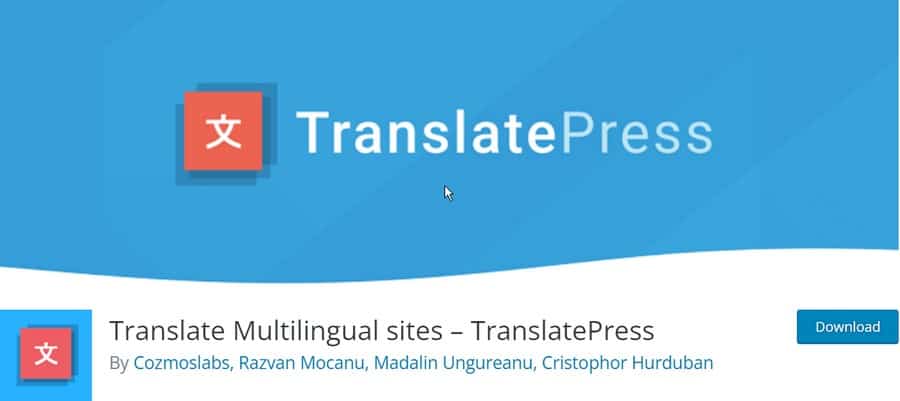
TranslatePress est un plugin WordPress qui facilite la traduction de votre site Web en plusieurs langues.
Il comprend un éditeur de traduction intégré afin que vous puissiez facilement traduire votre contenu sans avoir à utiliser un outil de traduction séparé.
TranslatePress comprend également un système de gestion des traductions afin que vous puissiez facilement gérer vos traductions et savoir quelles traductions sont mises à jour.
2. Polylang
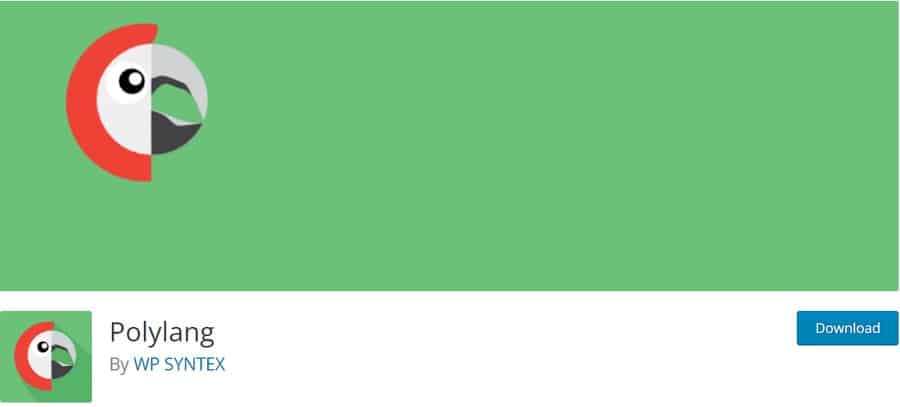
Polylang est un plugin WordPress qui vous permet de créer un site Web en plusieurs langues.
Il peut être utilisé pour créer un site Web bilingue ou multilingue. Vous pouvez ajouter des traductions de vos publications, pages, médias et types de publication personnalisés.
Polylang inclut un éditeur de langue afin que vous puissiez gérer vos traductions. Vous pouvez également utiliser Polylang pour créer un site e-commerce multilingue si vous le souhaitez.
3. Google Traduction pour WordPress
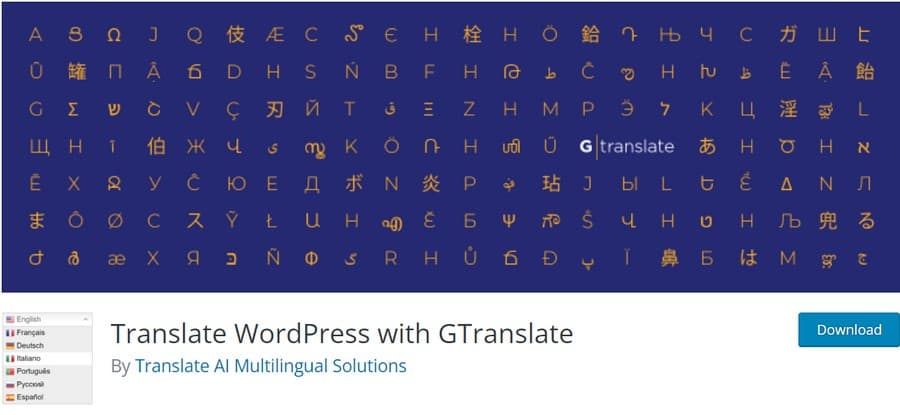
Avec le plugin GTranslate, les sites WordPress peuvent désormais être traduits automatiquement en utilisant le puissant service de traduction de Google.
Il propose 103 langues dans lesquelles vous pouvez traduire votre site Web. Cela couvre plus de 95% de la population mondiale !
Les versions payantes ont une compatibilité SEO complète qui aidera à augmenter le trafic international sur n'importe quel site d'entreprise tout en vous évitant que les employés passent des heures chaque jour à gérer ces changements vous-même - tout à la fois !
4. Presse multilingue
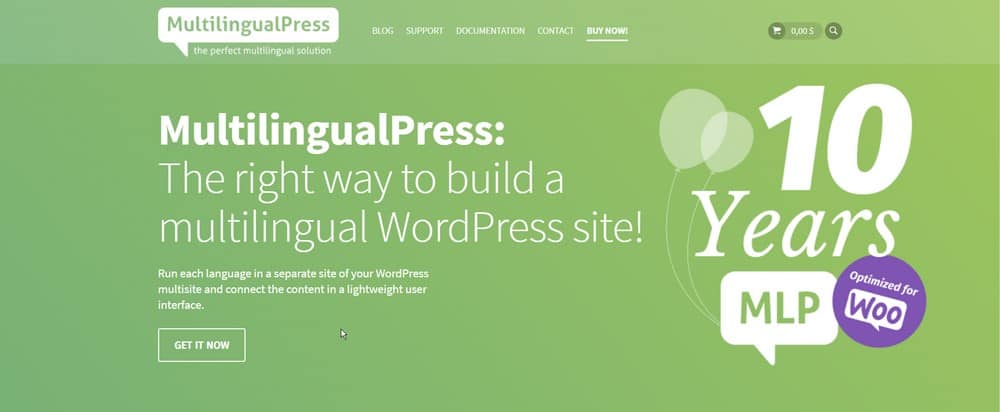
MultilingualPress est un plugin qui vous permet de créer un site Web multilingue avec WordPress.
Il vous permet de traduire votre contenu dans différentes langues et vous aide également à gérer vos traductions.
Vous pouvez utiliser MultilingualPress pour créer un site Web bilingue ou multilingue, ou vous pouvez l'utiliser pour créer un site Web en plusieurs langues.
MultilingualPress est facile à utiliser et est disponible en versions gratuite et premium. La version gratuite comprend des fonctionnalités de base, tandis que la version premium comprend des fonctionnalités avancées.
5. Weglot
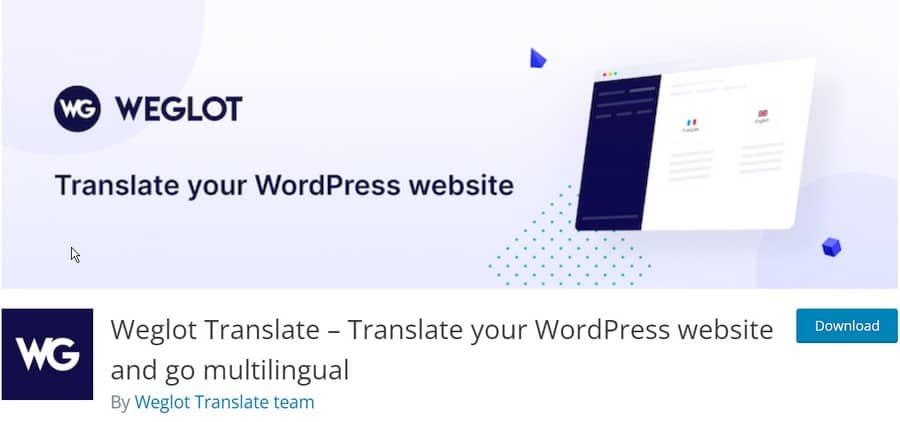
Weglot est un autre plugin de traduction pour WordPress. Il vous permet de créer toutes vos traductions à partir d'un seul endroit. La première couche de traduction automatique de Weglot vous aide à créer instantanément un site Web multilingue.
Vous pouvez ensuite améliorer les traductions et ensuite publier le contenu plus rapidement qu'avec une méthode de traduction traditionnelle.
6 étapes faciles pour créer un site Web multilingue avec TranslatePress
Voyons maintenant les étapes nécessaires pour créer un site Web multilingue à l'aide de TranslatePress.
1. Installez TranslatePress
La première étape consiste à installer le plugin TranslatePress. Suivez les étapes ci-dessous pour obtenir TranslatePress sur votre site Web :
Étape 1 : Passez votre souris sur Plugins . Cliquez ensuite sur Ajouter nouveau.
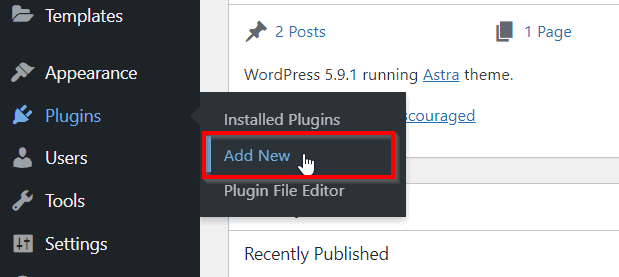
Étape 2 : Tapez TranslatePress dans la barre de recherche et appuyez sur Entrée .
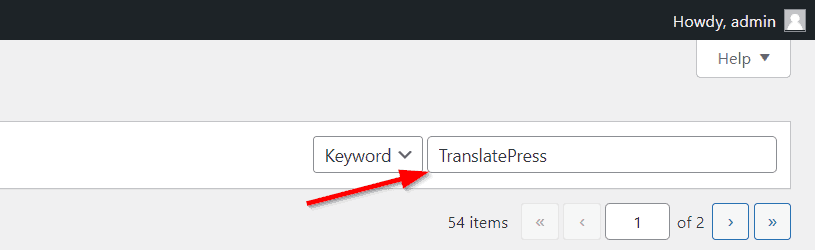
Étape 3 : Cliquez sur Installer pour le plugin TranslatePress, puis cliquez sur Activer.
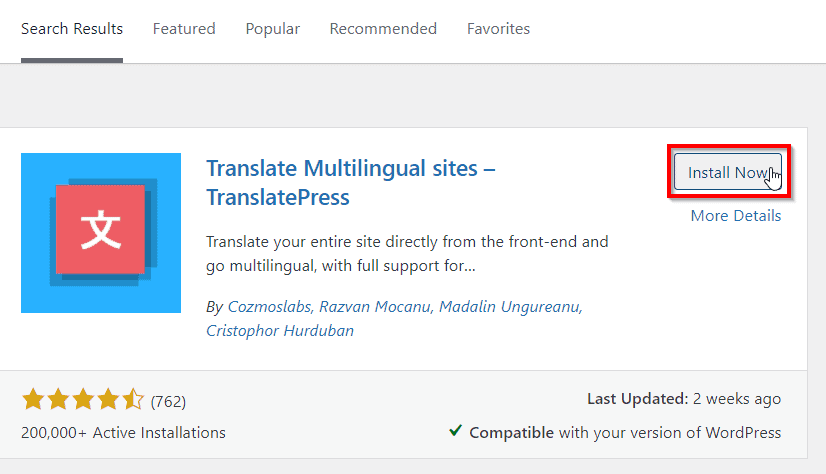
Après avoir cliqué sur Activer , vous serez redirigé vers la page Plugins installés .


Cliquez sur Paramètres , puis passez à l'étape suivante de la création de votre site Web WordPress multilingue.
2. Activez la ou les langues dont vous avez besoin dans les paramètres du plugin
Vous serez maintenant redirigé vers la page des paramètres de TranslatePress. C'est ici que vous pouvez configurer les langues dont vous avez besoin pour votre site Web.
Sélectionnez une langue dans la liste déroulante Toutes les langues , puis cliquez sur Ajouter.
Vous pouvez sélectionner autant de langues que nécessaire si vous êtes un utilisateur Pro.
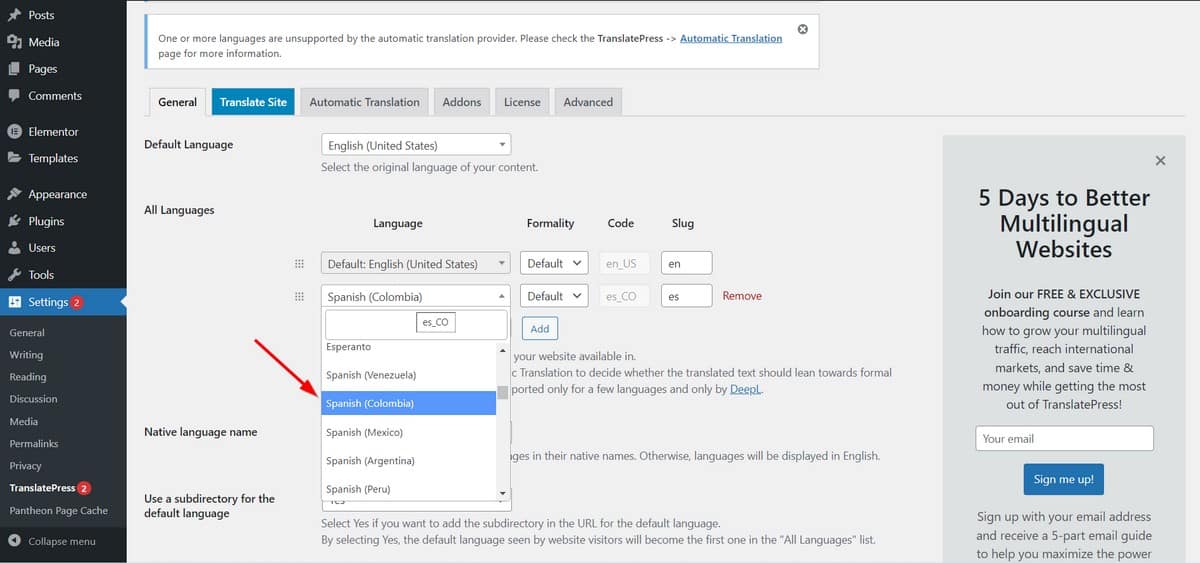
Une fois que vous avez ajouté toutes les langues dont vous avez besoin, faites défiler jusqu'à Enregistrer les modifications.

Veuillez noter que la version gratuite de TranslatePress vous permet d'ajouter une seule langue supplémentaire.
Si vous souhaitez ajouter plus de langues, vous devez passer à la version Pro de TranslatePress. Vous pouvez mettre à jour TranslatePress à partir d'ici.
3. Traduire votre site Web manuellement et automatiquement
Ensuite, vous avez le choix de traduire manuellement ou automatiquement. La traduction manuelle nécessite que vous saisissiez le texte de traduction pour chaque section de votre site Web. Bien que cela prenne du temps, les traductions seront plus fiables.
Alternativement, TranslatePress peut utiliser l'API Google Translate pour traduire chaque morceau de texte sur votre site Web.
Si vous savez que la langue se traduit bien avec Google Translate, vous pouvez opter pour la traduction automatique.
Remarque : certaines langues comme le mandarin et le japonais sont connues pour ne pas bien se traduire. Si vous les traduisez avec les API Google, il est recommandé de demander à un expert en traduction de les relire.
Cloud Translation est tarifé comme ci-dessous et vous pouvez trouver tous les détails sur cette page :
| Usage | Prix |
| 500 000 premiers caractères* par mois | Gratuit (appliqué sous forme de crédit de 10 $ chaque mois)† |
| 500 000 à 1 milliard de caractères* par mois | 20 $ par million de caractères |
| Plus d'1 milliard de caractères* par mois | Contactez Google pour connaître les tarifs d'entreprise |
Choisissez le type de traduction qui correspond le mieux à vos besoins, et nous pouvons aller de l'avant !.
1. Traduire votre site Web manuellement
Apprenons les étapes pour traduire votre site Web manuellement. Suivez les étapes ci-dessous pour traduire un texte individuel sur votre site Web.
Étape 1 : Cliquez sur Traduire le site sur la page des paramètres pour passer à la traduction manuelle.
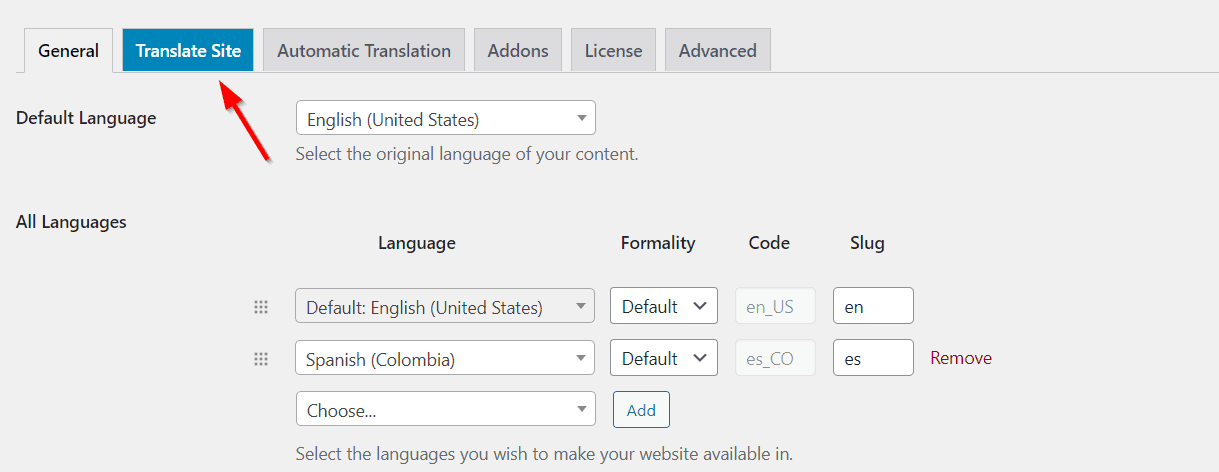
Étape 2 : Vous serez redirigé vers la page de traduction de TranslatePress. Ici, cliquez sur la chaîne que vous souhaitez traduire.
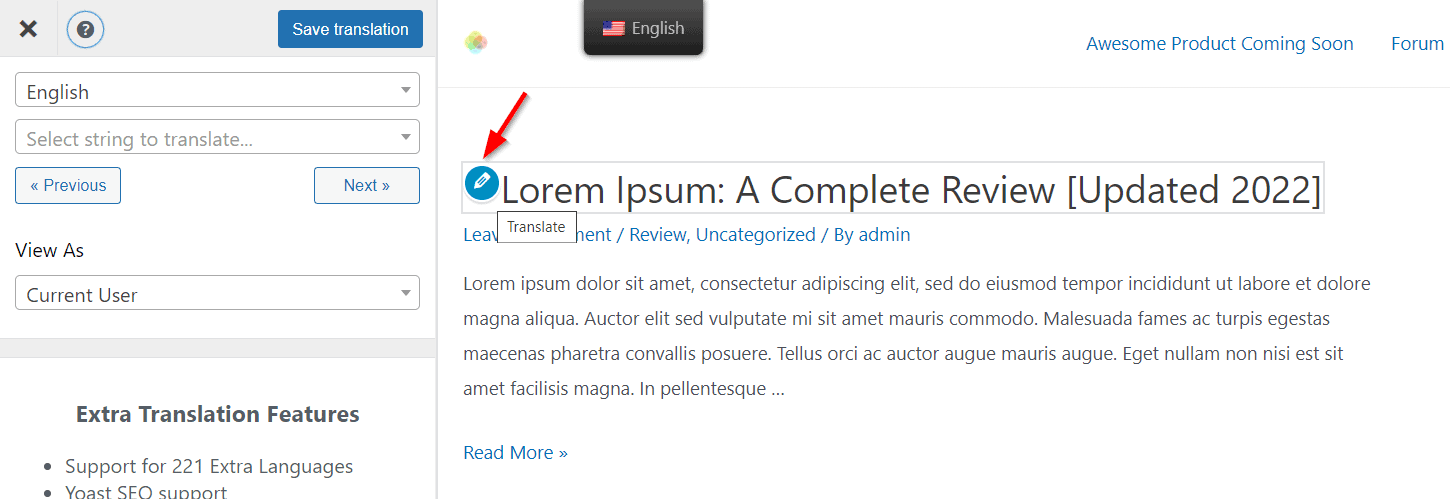
Étape 3 : Vous verrez immédiatement une boîte de traduction dans le panneau de gauche. Saisissez la chaîne traduite et cliquez sur Suivant.
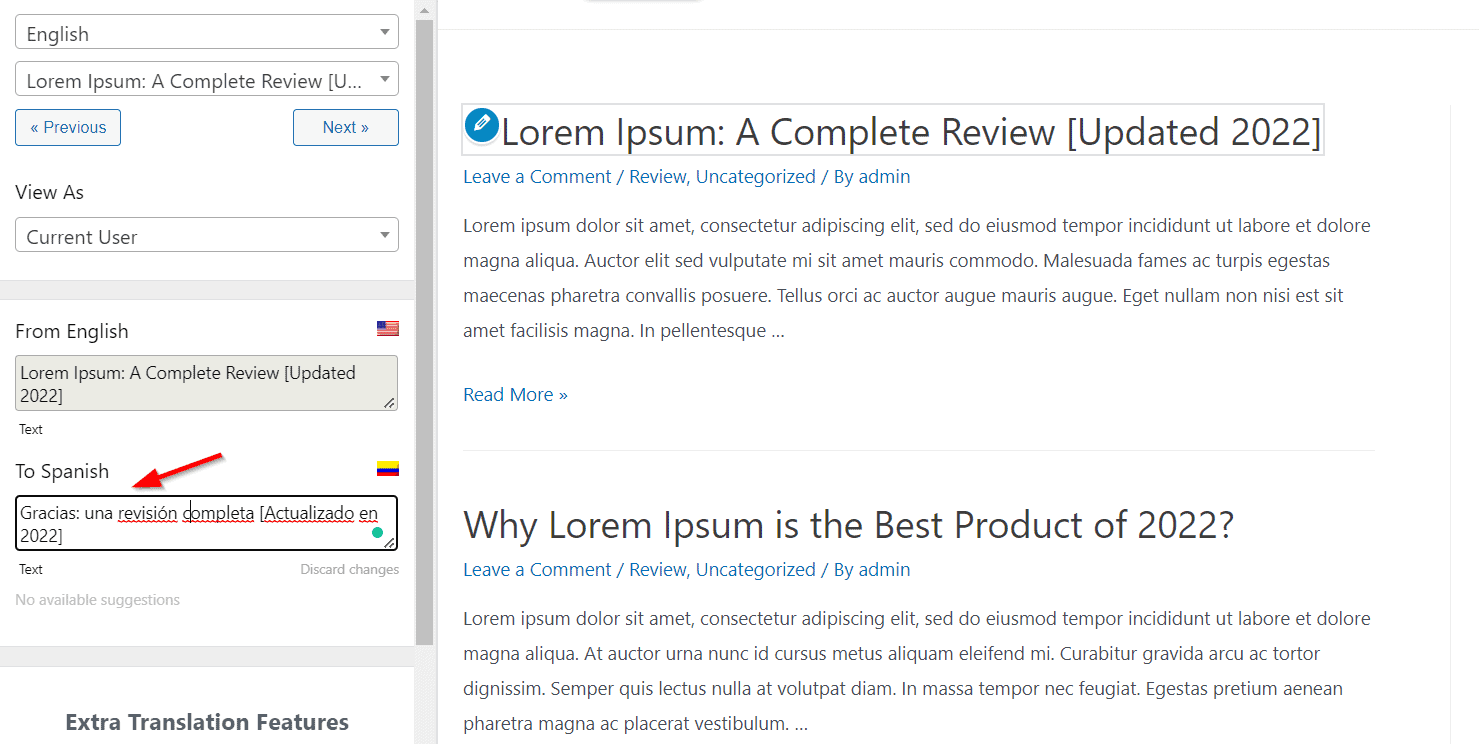
Étape 4 : Cliquez sur Suivant pour passer au bloc de texte suivant. Cela vous facilitera la navigation dans tous les blocs de texte.
Étape 5 : Enfin, lorsque tous les morceaux de texte sont terminés, cliquez sur Enregistrer la traduction ou appuyez sur CTRL(⌘) + S.
Vous pouvez également visiter des pages de catégories et de balises individuelles pour les traduire dans la langue choisie.
2. Traduire votre site Web automatiquement
Vous avez trop de pages que vous ne pouvez pas traduire manuellement ? Laissez l'automatisation prendre le relais.
Avec l'API Google Translate, vous pouvez facilement traduire chaque page de votre site Web avec un peu de configuration initiale.
Et la meilleure partie ? Toutes les nouvelles pages que vous ajoutez seront également traduites automatiquement dans les langues sélectionnées !
Étape 1 : Accédez à l'onglet Traduction automatique à partir de vos paramètres TranslatePress.
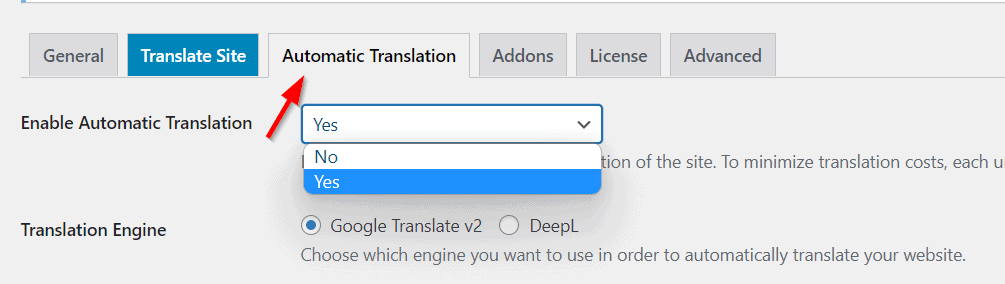
Étape 2 : Basculez la liste déroulante Activer la traduction automatique sur Oui.
Étape 3 : Dans ce cas, nous choisirons Google Translate v2 comme moteur de traduction. Si vous avez accès à DeepL et que vous êtes sur TranslatePress Pro, vous pouvez le configurer à la place.
Étape 4 : Accédez à votre clé API Google Translate en suivant les instructions mentionnées ici. Une fois que vous avez la clé API, saisissez-la dans le champ ci-dessous :

Étape 5 : Enregistrez vos modifications et vous devriez voir un bouton Test API Credentials .

Étape 6 : Faites défiler plus loin pour configurer le budget des personnages par jour.

Étape 7 : Cliquez sur Enregistrer les modifications pour finaliser tous les paramètres et laissez TranslatePress traduire l'intégralité de votre site Web !
Les traductions étant payantes, TranslatePress enregistre toutes les traductions dans une base de données. Ainsi, la prochaine fois que vous aurez besoin de retraduire le texte, les caractères supplémentaires ne vous seront pas facturés !
4. Traduire les slugs d'URL
Après avoir traduit le texte, les catégories et les balises de publication sur votre site Web, il reste une dernière chose : les slugs d'URL.
Vous avez besoin de l'addon TranslatePress SEO Pack pour traduire les slugs d'URL sur votre site Web.
Remarque : Vous devez être enregistré en tant qu'utilisateur payant pour obtenir cet addon.
Commençons par les étapes de traduction des slugs d'URL !
Étape 1 : Cliquez sur l'onglet Addons dans les paramètres de TranslatePress.
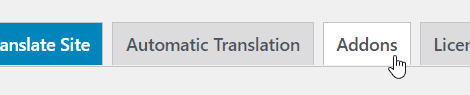
Étape 2 : Installez le module complémentaire SEO Pack à partir de la liste. Cliquez sur Activer et vous devriez être prêt à commencer.
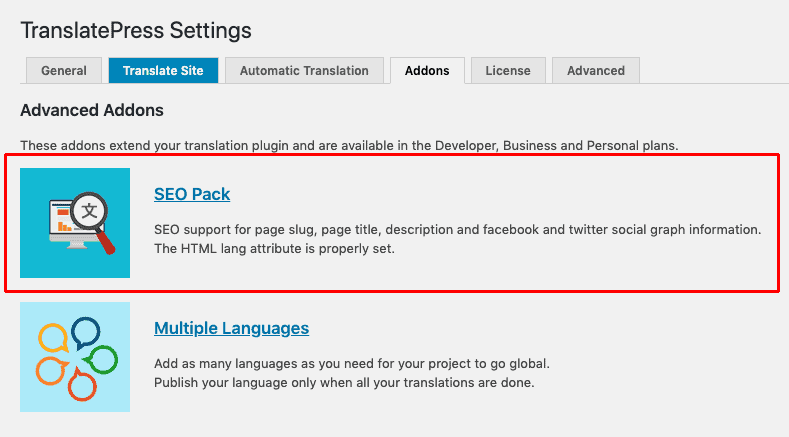
Étape 3 : Accédez à l'onglet Traduction automatique et faites défiler jusqu'à la section sous votre boîte de clé API. Cochez la case Traduire automatiquement les slugs.
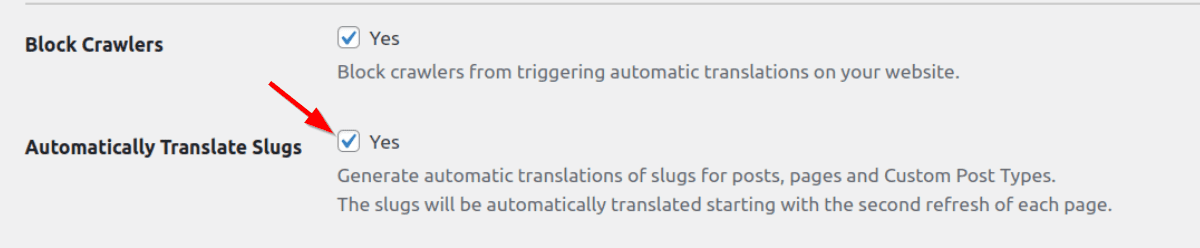
C'est ça. Vous devez activer la traduction automatique pour que cela fonctionne, mais sinon, c'est simple !
5. Finaliser vos modifications
Maintenant que tout est traduit, nous devons apporter quelques modifications à la convivialité.
Étape 1 : Accédez à l'onglet Général dans les paramètres de TranslatePress.
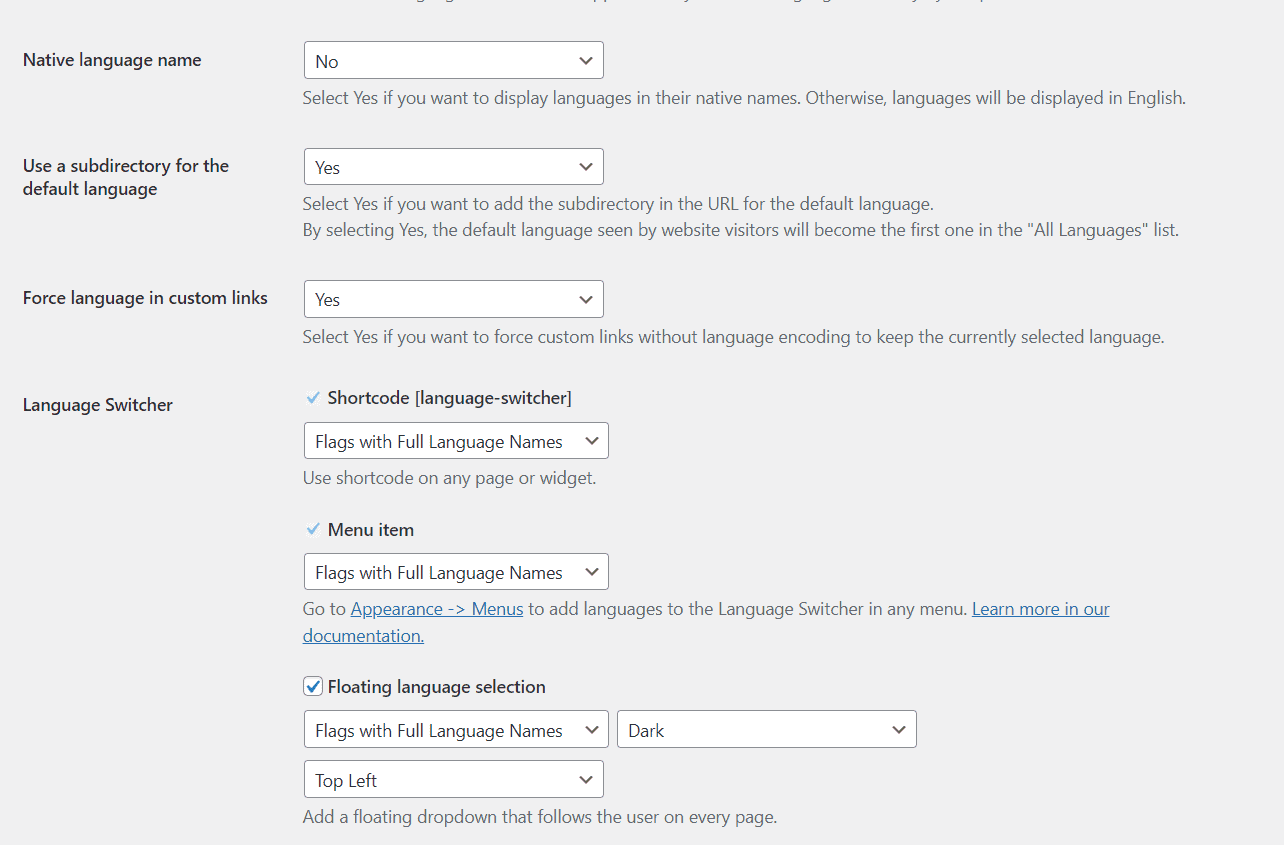
Étape 2 : basculez le nom de la langue native sur Oui si vous souhaitez que les noms de langue s'affichent au format natif. Par exemple, l'espagnol sera affiché comme Espanol.
Étape 3 : basculez le sous- répertoire de la langue par défaut sur Oui , si vous souhaitez qu'il se trouve dans un dossier. Par exemple, votredomaine.com/en.
Étape 4 : La liste déroulante suivante vous permet de forcer la langue sélectionnée sur votre site Web même si l'utilisateur clique accidentellement sur une page avec un sous-répertoire d'une autre langue.
Étape 5 : Le sélecteur de langue est la petite liste déroulante qui flotte sur toutes les pages de votre site Web, comme indiqué dans la capture d'écran. Vous pouvez changer le style de ce menu déroulant, où il apparaît sur votre page, et si vous souhaitez afficher le nom complet de la langue ou non à partir de cette page de paramètres
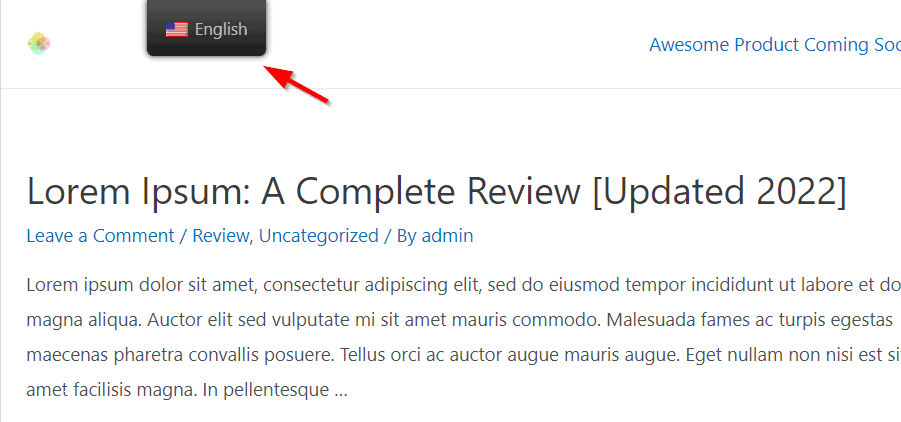
Et c'est tout.
Vous avez maintenant terminé la configuration de TranslatePress !
Que faire après la traduction
Maintenant que vous avez traduit votre site Web, que faites-vous ensuite ?
Voici quelques choses que vous devrez faire une fois que tout sera configuré.
1. Publiez les pages traduites
Bien que toutes les pages traduites soient automatiquement publiées, il est utile de vérifier et de s'assurer que toutes vos pages importantes sont publiées, traduites correctement et que les visiteurs peuvent basculer entre elles.
2. Ajouter un menu de langue de site flottant
Pour permettre aux visiteurs de changer facilement de langue, vous pouvez ajouter un menu de langue flottant. Il s'agit d'un menu qui sera toujours visible, peu importe où ils se trouvent sur votre site Web.
Allez dans Paramètres de TranslatePress > onglet Général .
Faites défiler vers le bas de la page et configurez votre widget flottant. Vous pouvez choisir d'afficher le widget à l'un des quatre coins de votre site Web.
Vous pouvez le personnaliser davantage pour n'afficher que le drapeau, les noms abrégés ou les noms complets des langues.
3. Assurez-vous que la structure d'URL est appropriée
Vous avez déjà travaillé sur la traduction des slugs d'URL à l'aide des traductions automatiques de TranslatePress.
Pour être absolument sûr, nous devons vérifier manuellement que les pages de destination et les blogs les plus importants ont une structure d'URL appropriée.
Selon la façon dont vous avez configuré les URL, chaque langue se trouvera soit dans un sous-répertoire, soit seules les versions traduites de vos pages se trouveront dans des sous-répertoires.
Assurez-vous également que l'intégralité de l'URL, à l'exception du nom de domaine, est traduite dans la langue vers laquelle vous passez. Cela aide au référencement afin que vos pages apparaissent sur les moteurs de recherche locaux.
4. Configurer la redirection automatique vers une page Web localisée en fonction de la détection d'adresse IP
Si vous souhaitez rediriger automatiquement vos visiteurs vers la version localisée de votre site Web en fonction de leur adresse IP, vous pouvez le faire avec TranslatePress Pro.
Dans les paramètres de TranslatePress, allez dans Addons :
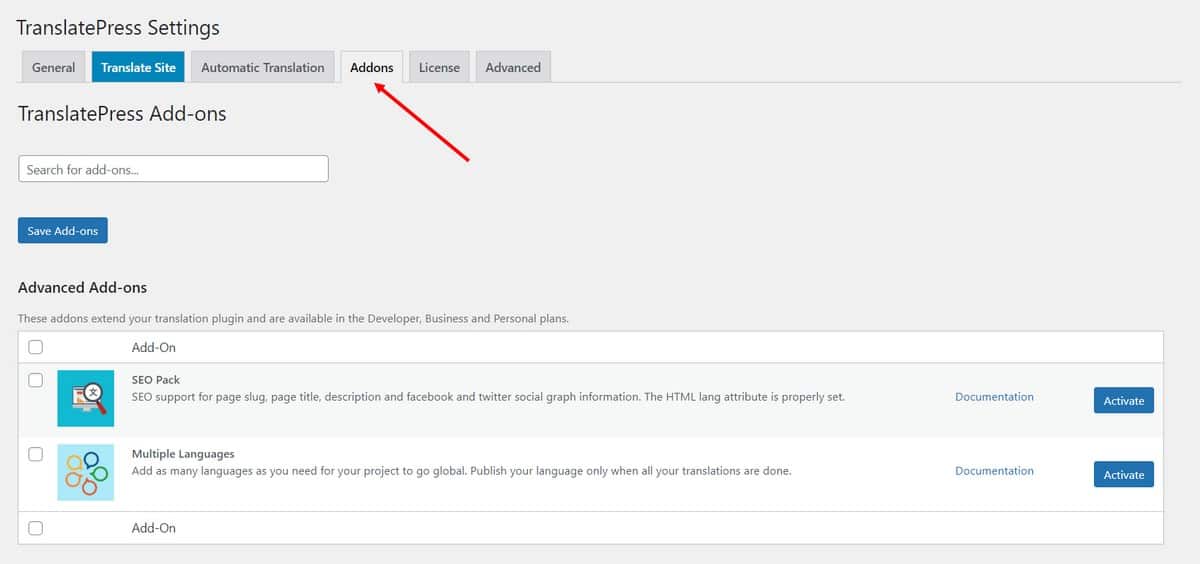
Faites défiler vers le bas pour trouver Détection automatique de la langue de l'utilisateur et cliquez sur Activer.
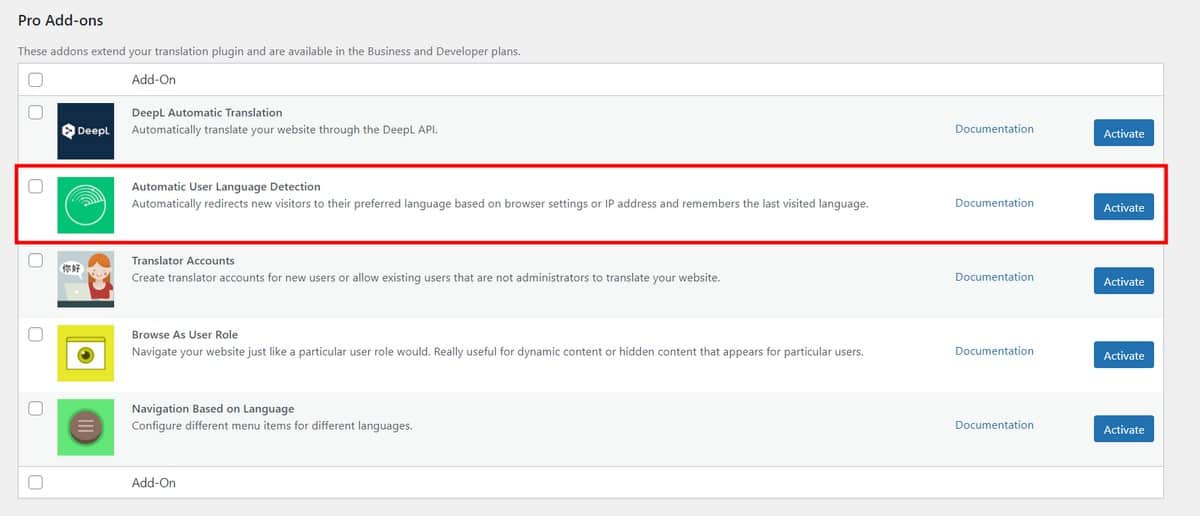
Enfin, accédez aux paramètres de TranslatePress > onglet Général et faites défiler vers le bas de la page. Ici, vous pouvez trouver les paramètres de détection de la langue.

Nous vous recommandons de sélectionner " D'abord par navigateur, puis par IP " car c'est le moyen le plus rapide de détecter la langue.
Cependant, vous pouvez toujours passer d'abord à la détection par IP.
Enregistrez vos modifications et vous devriez être prêt à partir !
Conclusion
La traduction de votre site Web WordPress est l'un des moyens les plus simples d'accéder à un large public avec un minimum d'effort. Vous pouvez rapidement tester ces marchés grâce au référencement ou à des campagnes payantes à très faible coût.
Mais ce n'est qu'un des avantages de la traduction.
Au fur et à mesure que vous élargissez la sélection de langues que vous proposez sur votre site, vous touchez un public de plus en plus large.
Lorsque vous parlez à vos clients dans une langue avec laquelle ils se sentent à l'aise, non seulement vous vous connectez mieux avec eux, mais vous devenez également la marque vers laquelle ils se tournent lorsqu'ils ont besoin de quelque chose.
Avec la traduction automatique facile de TranslatePress, vous pouvez tout mettre en œuvre et établir la confiance avec votre public, créer des canaux de vente et de revenus supplémentaires pour votre entreprise et commencer à voir une croissance supplémentaire sur tous les canaux !
Alors qu'est-ce que tu attends?
Essayez de traduire votre site Web dans une autre langue régionale où vous servez déjà !
Avez-vous utilisé de nouvelles méthodes ou plugins pour traduire des sites Web ? Vous avez aimé les traductions automatiques ou manuelles ? Faites le nous savoir dans les commentaires!
